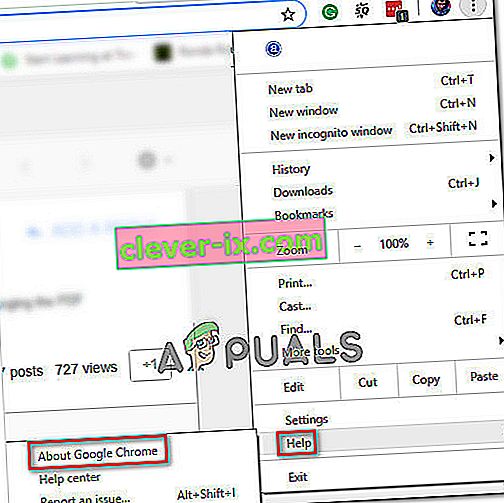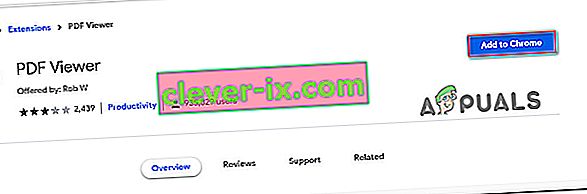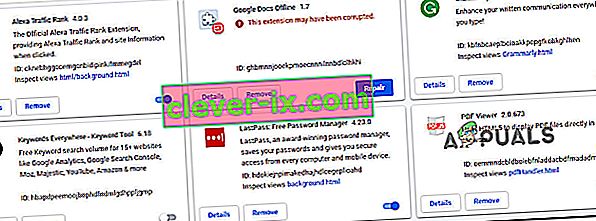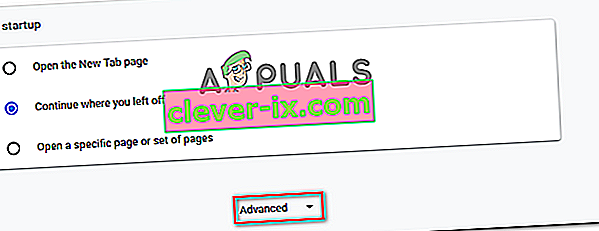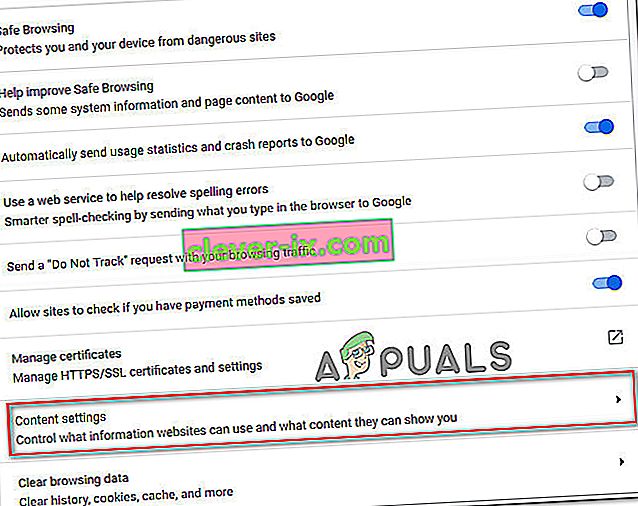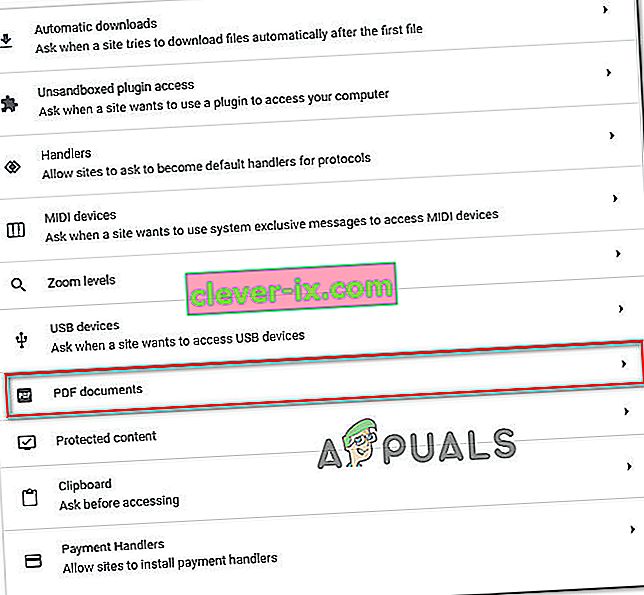Einige Benutzer haben Probleme beim Öffnen von PDF-Dokumenten mit Google Chrome gemeldet. Die meisten betroffenen Benutzer beschweren sich, dass die Fehlermeldung " PDF-Dokument konnte nicht geladen werden " angezeigt wird, wenn der integrierte Chrome PDF-Viewer versucht, das PDF automatisch zu öffnen. Dieses Problem tritt nicht nur bei einer bestimmten Windows-Version auf, da es Berichten zufolge bei allen aktuellen Windows-Versionen auftritt.

Was verursacht den Fehler "PDF-Dokument konnte nicht geladen werden"?
Wir haben diese spezielle Fehlermeldung untersucht, indem wir uns viele Benutzerberichte und die von ihnen bereitgestellten Reparaturmethoden angesehen haben, um das Problem zu beheben. Basierend auf unseren Untersuchungen gibt es einige häufige Szenarien, die dieses spezielle Verhalten in Google Chrome auslösen:
- Google Chrome wird nicht aktualisiert - Der in Chrome integrierte PDF-Viewer wurde in letzter Zeit verbessert und viele damit verbundene Fehler wurden von Google behoben. Sie werden die Verbesserungen jedoch erst sehen, wenn Sie Ihr Chrome auf die neueste Version hochladen. In einigen Fällen ist das Update so einfach wie das Hochladen von Chrome auf die neueste verfügbare Version.
- Der integrierte PDF-Viewer ist nicht zum Anzeigen geschützter PDF-Dateien ausgestattet. Viele Benutzer haben beim Öffnen geschützter PDF-Dokumente Probleme mit dem integrierten PDF-Viewer gemeldet. In diesem Fall besteht die Lösung darin, Google Chrome neu zu konfigurieren, um die Verwendung des PDF-Viewers zu vermeiden, und das Dokument mit einer anderen PDF-Viewer-App zu öffnen.
Wenn Sie Probleme haben, diese bestimmte Fehlermeldung zu beheben, haben wir einige überprüfte Schritte zur Fehlerbehebung durchgeführt, die Ihnen bei der Behebung des Problems helfen. Unten finden Sie verschiedene Methoden, mit denen andere Benutzer in einer ähnlichen Situation das Problem behoben haben.
Um die besten Ergebnisse zu erzielen, befolgen Sie die Methoden in der Reihenfolge, in der sie nach Effizienz und Schweregrad geordnet sind. Sie sollten schließlich auf eine Methode stoßen, die das Problem in Ihrem speziellen Szenario löst. Lass uns anfangen!
Methode 1: Aktualisieren Sie Chrome auf die neueste Version
Mehrere Nutzer, bei denen dieses spezielle Problem in Google Chrome aufgetreten ist, haben berichtet, dass das Problem behoben wurde, nachdem sie ihren Chrome-Build auf die neueste Version aktualisiert haben. Höchstwahrscheinlich ist dieses Update effektiv, da Google bereits einige Probleme im Zusammenhang mit der PDF-Anzeige behoben hat.
Hier ist eine Kurzanleitung zum Aktualisieren von Chrome auf die neueste Version:
- Öffnen Sie Google Chrome und drücken Sie auf das Aktionssymbol (Dreipunktsymbol). Gehen Sie dann zur Hilfe und klicken Sie auf Über Google Chrome .
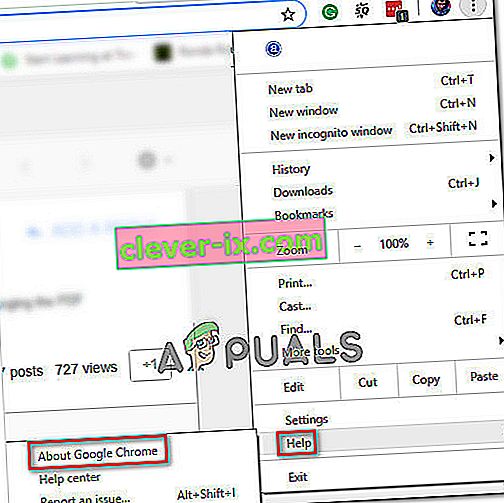
- Im nächsten Bildschirm wird die Aktualisierungsfunktion automatisch überprüft, um festzustellen, ob eine neue Version von Google Chrome zum Herunterladen verfügbar ist. Wenn tatsächlich eine neue Version verfügbar ist, werden Sie aufgefordert, diese zu installieren.

- Starten Sie nach der Installation des neueren Builds Ihren Browser neu und prüfen Sie, ob das Problem behoben wurde.
Wenn beim Versuch, eine PDF-Datei in Google Chrome zu öffnen, immer noch der Fehler " Fehler beim Laden des PDF-Dokuments" auftritt, fahren Sie mit der folgenden Methode fort.
Methode 2: Verwenden einer Drittanbieter-Erweiterung (PDF Viewer)
Mehrere Benutzer haben es geschafft, das Problem zu beheben, nachdem sie eine Erweiterung namens PDF Viewer in Google Chrome heruntergeladen und aktiviert haben. Wie sich herausstellt, öffnet diese Erweiterung häufig PDF-Dateien, die die integrierte PDF-Funktion von Google Chrome nicht kann. Ehrlich gesagt ist dies für Google sehr peinlich.
Hier ist eine Kurzanleitung zur Installation und Verwendung der Drittanbieter-Erweiterung (PDF Viewer):
- Besuchen Sie diesen Link ( hier ) und klicken Sie auf Zu Chrome hinzufügen , um die PDF Viewer-Erweiterung zu installieren . Klicken Sie anschließend auf Erweiterung hinzufügen , um die Installation zu bestätigen.
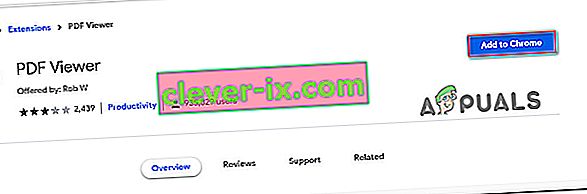
- Geben Sie nach der Installation der Erweiterung " chrome: // extensions / " in die Adressleiste ein und drücken Sie die Eingabetaste , um das Erweiterungsfenster zu öffnen . Stellen Sie dort sicher, dass PDF Viewer aktiviert ist.
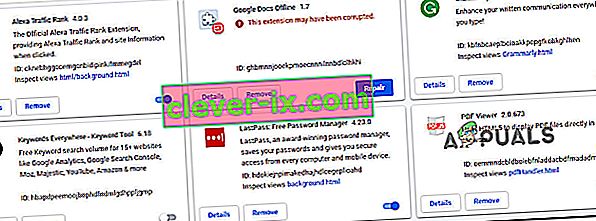
- Starten Sie Google Chrome neu, öffnen Sie eine andere PDF-Datei und prüfen Sie, ob das Problem " Fehler beim Laden des PDF-Dokuments fehlgeschlagen" weiterhin auftritt.
Wenn Sie immer noch das gleiche Problem haben, fahren Sie mit der folgenden Methode fort.
Methode 3: Konfigurieren Sie die PDF-Einstellungen von Chrome neu
Diese spezielle Fehlermeldung kann auftreten, weil Google Chrome das PDF-Dokument nicht öffnen kann. Dies ist normalerweise bei geschützten PDF-Dokumenten wie Firmex der Fall. In diesem Fall können Sie die PDF-Datei herunterladen und das PDF-Dokument mit einer anderen Software wie Adobe Reader oder Adobe Acrobat öffnen.
Hier ist eine kurze Anleitung durch das Ganze:
- Öffnen Sie Google Chrome und klicken Sie auf die Aktionsschaltfläche (obere rechte Ecke). Wählen Sie dann im neu angezeigten Menü Einstellungen.

- Im Inneren des Settings - Menü, blättern Sie zum unteren Rand des Bildschirms und klicken Sie auf Erweitert.
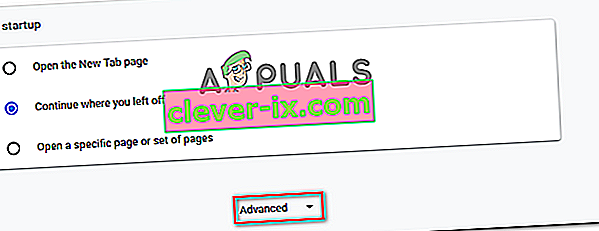
- Scrollen Sie als Nächstes zur Registerkarte Datenschutz und Sicherheit und klicken Sie auf Inhaltseinstellungen
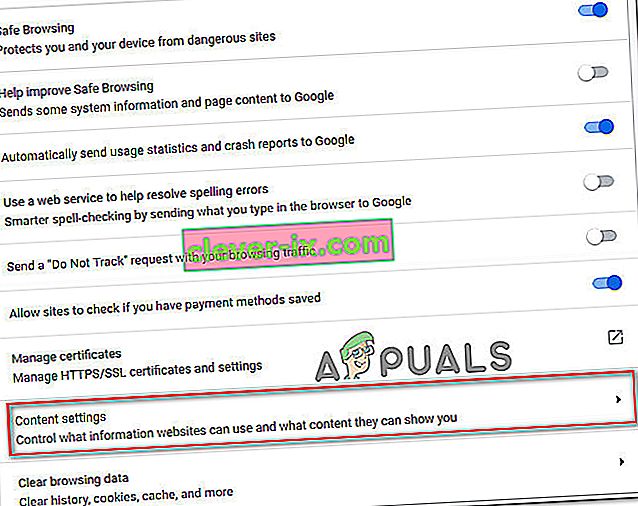
- Scrollen Sie durch die Liste der Inhaltseinstellungen und klicken Sie auf PDF-Dokumente . Aktivieren Sie im nächsten Menü die Option zum Herunterladen von PDF-Dateien, anstatt sie automatisch in Chrome zu öffnen .
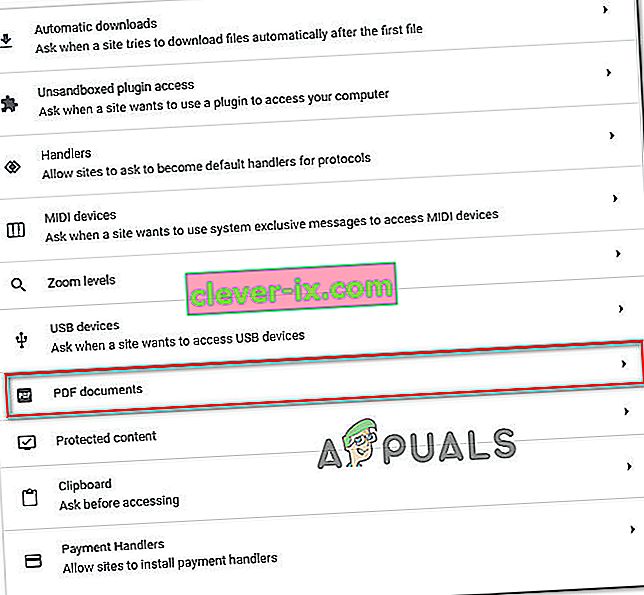
- Sobald die Option aktiviert wurde, greifen Sie erneut auf das PDF zu. Dieses Mal lädt Chrome es nur herunter, anstatt zu versuchen, es zu öffnen.
- Wenn der Download abgeschlossen ist, öffnen Sie ihn mit einer speziellen Software wie Acrobat Reader oder Adobe Reader. Sie sollten keine Probleme damit haben.